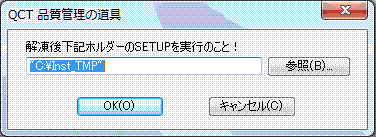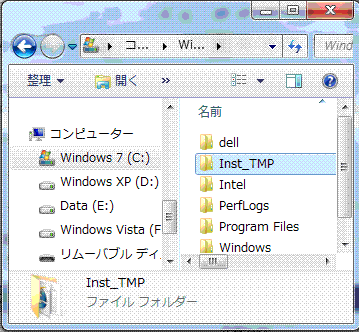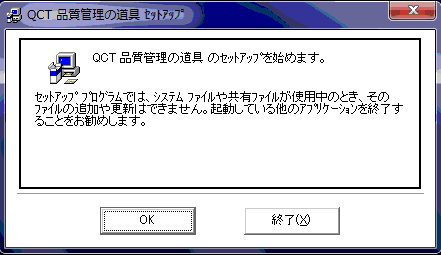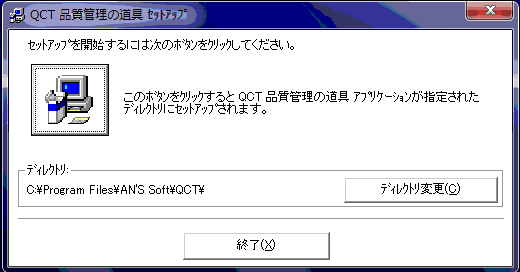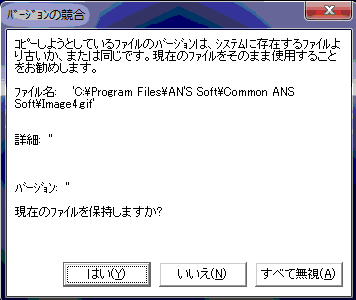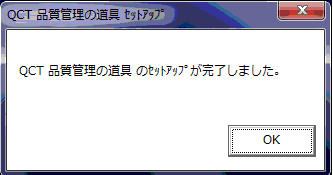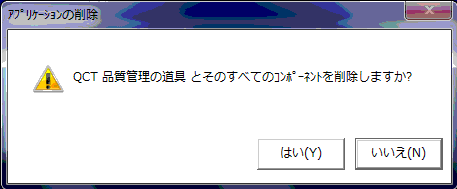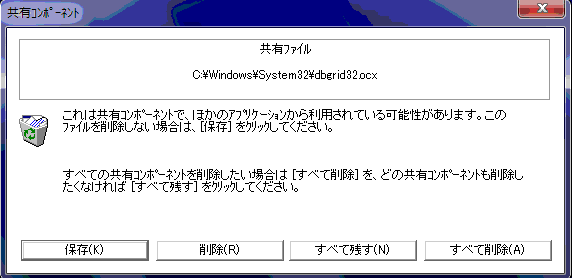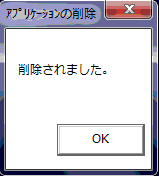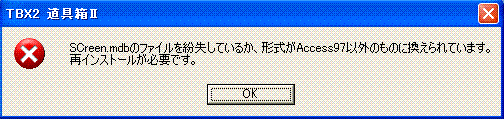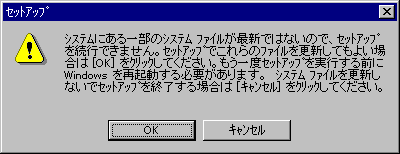前回まで、各プログラムと依存関係にあるDLL,OCXなどを一括して、AN'S Softシリーズ共用としてのランタイムとしていた。
(当時は、ダイアルアップ接続が主流で通信速度が遅く、大きなファイルのアップロード・ダウンロードが大変であったので)
最近は、光接続回線など通信速度が速くなり、AN'S Softシリーズ共用としてのランタイムは廃止して、各プログラム毎に各プログラムと依存関係にあるDLL,OCXなどを、それぞれのソフトに同梱する事とした。
<<AN'S Softのランタイム(RT_ANS.EXE)は廃止した!>>
| アプリケーション名称 |
ダウンロード対象ファイル名称 |
実行ファイル名称 |
バージョン |
| ABC大きなソロバン |
ABC3001.EXE |
ABC.EXE |
Version 3.0.0.1 |
| DVL偏差値と割合 |
DVL3001.EXE |
DVL.EXE |
Version 3.0.0.1 |
| HSM高校数学 |
HSM4001.EXE |
HSM.EXE |
Version 4.0.0.1 |
| Pi_e長い長いπとe |
Pi_e4001.EXE |
Pi_e.EXE |
Version 4.0.0.1 |
| QCT品質管理の道具 |
QCT4002.EXE |
QCT.EXE |
Version 4.0.0.2 |
| R&M信頼性・保全性 |
R_M4002.EXE |
R_M.EXE |
Version 4.0.0.2 |
| SQC統計的品質管理 |
SQC4002.EXE |
SQC.EXE |
Version 4.0.0.2 |
| TBX道具箱 |
TBX4003.EXE |
TBX.EXE |
Version 4.0.0.3 |
| TBX2道具箱Ⅱ |
TBX23002.EXE |
TBX2.EXE |
Version 3.0.0.2 |
| TBX3道具箱Ⅲ |
TBX33002.EXE |
TBX3.EXE |
Version 3.0.0.2 |
| TBX4道具箱Ⅳ |
TBX43002.EXE |
TBX4.EXE |
Version 3.0.0.2 |
| Yobi西暦、和暦のカレンダー |
Yobi4001.EXE |
Yobi.EXE |
Version 4.0.0.1 |
ダウンロードはベクターのサイト(
http://www.vector.co.jp/vpack/browse/person/an029300.html
)から行って下さい。

動作環境について
Windows 7/Vista/XP/2000/Me/98/95
AN'S Softのインストール・アンインストール・その他の注意
【動作環境OS】
Windows 7,Windows Vista,Windows XP
(未検証であるが、Windows 95, 98, 2000でも稼動すると判断する。…Windows 95から継続してきたので)
1.インストール
・ダウンロードした対象ファイル開く。
例えば、QCT4000.exe(自己解凍書庫)をダブルクリックすると、下記のダイアログボックスが現れる。
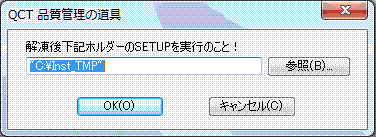
自己解凍書庫を解凍すると、
ホルダーへ関係ファイルが解凍・展開されます。
今、インストールしようとして起動しているドライブが、Cドライブ以外の場合はC:\Inst_TMPではなく、 インストールしようとしているドライブを指定してください。
(例えば、D:\Inst_TMP、または E:\Inst_TMP等のように、上のダイアログボックスを編集して下さい。)
OK(O)ボタンをクリックすると指定したドライブへInst_TMPフォルダーを作り、ここにインストール用の関連ファイルが解凍されます。
<<インストール対象ドライブがCドライブ以外なのに、間違ってCドライブに解凍した場合の対処>>
・Cドライブに作られたインストール用フォルダーInst_TMPをインストール対象ドライブへ移動(コピー後削除)する。
・インストール対象ドライブのWindowsを起動して、Inst_TMPフォルダーのSETUP.EXEを実行する。
・C:ドライブのInst_TMPフォルダにあるsetup.exeファイルを実行(ダブルクリック)して、インストールを開始する。
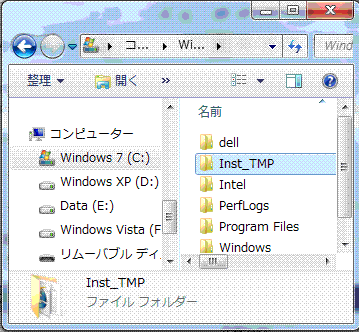
・下に現れた、セットアップダイアログボックスで“OK”ボタンをクリックする。
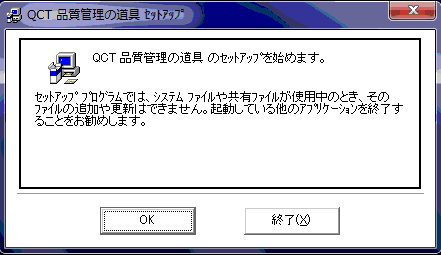
・インストールするディレクトリ変更の必要が無ければ、下の大きな四角いボタンをクリックして、インストールを開始する。
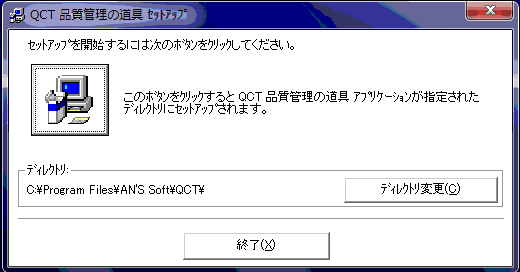
・インストール中にバージョン競合ダイアログボックスが現れるが、すべて“はい(Y)”をクリックする。
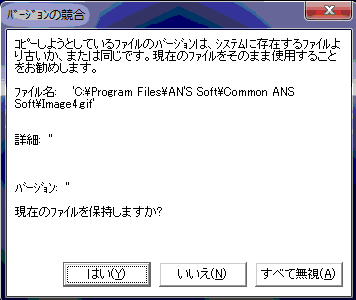
・セットアップが完了しました。のダイアログボックスで“OK”ボタンをクリックする。
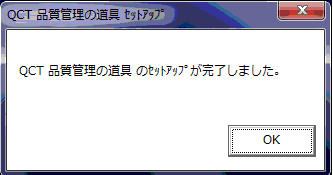
2.アンインストール
・スタート→コントロールパネル→プログラム(プログラムのアンインストール)→削除対象の名前をダブルクリックする。
・アプリケーションの削除ダイアログボックスが現れるので“はい(Y)”をクリックする。
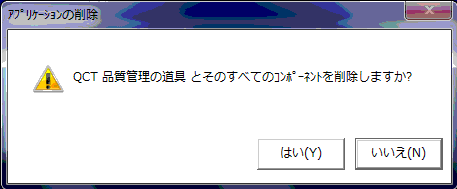
・削除中に共有コンポーネントの削除ダイアログボックスが現れる、ここでは“保存(K)”ボタンをクリックする。
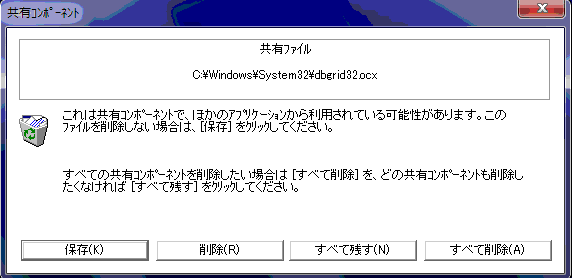
・削除の終わりで、アプリケーションの削除ダイアログボックスの“OK”ボタンをクリックする
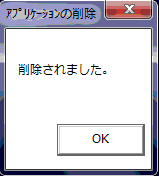
3.その他の注意(参考)
①インストールする、ドライブとディレクトリ(フォルダー)について
ドライブとディレクトリの指定は、既定値(デフォルト)では、
C:\Program Files\AN'S Soft\QCT\QCT.EXE
↓ \SQC\SQC.EXE
↓ \HSM\HSM.EXE
………………………………………
の様に、Windowsがインストールされているドライブ(一般にはCドライブ)の\Program Filesディレクトリの下に、
\AN'S Softディレクトリを作り、さらに その下にそれぞれのアプリ用のディレクトリを作って、
実行ファイル(*.EXE)や関係ファイルをインストールする構成としています。
②QCTools.mdb,SCreen.mdb ファイルについて
QCTools.mdbファイルは、品質管理の不良集計データを記録して置くためのものです。
また、SCreen.mdbファイルは、実行画面の位置を保存して置くためのものです。
これらのファイルはAccess97形式のファイルとしています、Access97形式以外の形式へ変換しないで下さい。
もし、変換するとプログラム実行エラーとなり、再インストール(エラーメッセージで表示する)が必要となります。
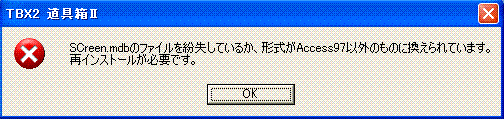
(通常の使用では、上記に関係する事は起こりません。)
QCTools.mdb,SCreen.mdbファイルを、Access2003などで上書き保存をしないで下さい。
③Windows95,98でAN'S Softシリーズをインストールするとき
最初のアプリケーション例えばQCT.EXEなどのインストールを開始すると、下記のメッセージが表れる場合があります。
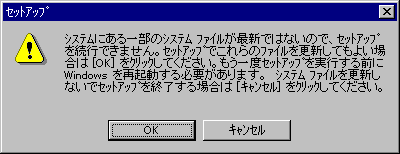
この時は、OKを選択して先へ進めて下さい。
④バージョンアップのソフトをインストール(または、同じソフトを再インストール)するとき
旧バージョンのソフトを残したまま、新バージョンのソフトをインストールした場合、コントロールパネルの“プログラムの追加と削除の一覧”に、旧ソフト名称が残ったままとなり見た目が悪いです。
バージョンアップのソフトをインストール(または、同じソフトを再インストール)する前(C:\Inst_TMPのSETUP.EXEを実行する前)に、旧ソフトの削除を行ってください。
<参考:アンインストールするときの注意>
プログラムの削除は、プログラムの追加と削除から行って下さい。
(スタート→コントロールパネル(C)→プログラムの追加と削除・・・Windows XPの場合)

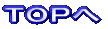
![]()
![]()